确认已初始化Git仓库,项目根目录需存在.git文件夹;2. 确保Git已安装且VSCode中正确配置git.path;3. 检查文件是否被.gitignore忽略;4. 通过“打开文件夹”加载整个项目;5. 尝试刷新或重启VSCode。
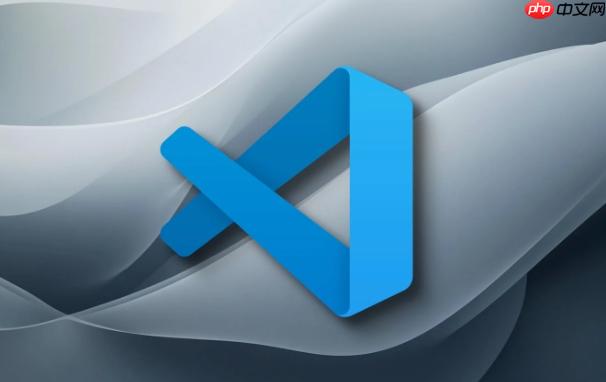
VSCode 的 Git 功能不显示文件更改,通常是因为 Git 未正确识别项目目录、未初始化仓库,或设置存在问题。下面是一些常见原因及解决方法。
VSCode 的 Git 功能依赖于本地 Git 仓库(即项目根目录下存在 .git 文件夹)。如果项目没有初始化,就不会检测到更改。
- 打开终端,进入项目目录 - 运行 git init 初始化仓库 - 再次查看 VSCode 的源代码管理面板VSCode 需要调用系统安装的 Git。若 Git 未安装或路径未配置,会导致功能失效。
- 确保已安装 Git(运行 git --version 测试) - 在 VSCode 设置中搜索 “git.path” - 手动设置 Git 可执行文件路径(如 Windows 上可能是 C:\Program Files\Git\bin\git.exe)某些文件或目录可能被 .gitignore 排除,因此不会出现在更改列表中。

在整本书中我们所涉及许多的Flex框架源码,但为了简洁,我们不总是显示所指的代码。当你阅读这本书时,要求你打开Flex Builder,或能够访问Flex3框架的源码,跟随着我们所讨论源码是怎么工作及为什么这样做。 如果你跟着阅读源码,请注意,我们经常跳过功能或者具体的代码,以便我们可以对应当前的主题。这样能防止我们远离当前的主题,主要是讲解代码的微妙之处。这并不是说那些代码的作用不重要,而是那些代码处理特别的案例,防止潜在的错误或在生命周期的后面来处理,只是我们当前没有讨论它。有需要的朋友可以下载看看
 0
0

如果你打开的是单个文件而非整个项目文件夹,Git 功能可能无法正常工作。
- 关闭当前窗口 - 使用“文件 → 打开文件夹”加载整个项目目录 - 确保状态栏左下角显示了正确的 Git 分支有时 VSCode 的 Git 监听器会卡住。
- 点击源代码管理面板右上角的刷新图标 - 或按 Ctrl+Shift+P 输入 “Git: Refresh” 执行 - 也可以尝试重启 VSCode基本上就这些常见情况。只要 Git 正确安装、仓库已初始化,并且项目目录正确打开,更改就应该能正常显示。
以上就是为什么VSCode的Git功能不显示更改?的详细内容,更多请关注php中文网其它相关文章!

每个人都需要一台速度更快、更稳定的 PC。随着时间的推移,垃圾文件、旧注册表数据和不必要的后台进程会占用资源并降低性能。幸运的是,许多工具可以让 Windows 保持平稳运行。




Copyright 2014-2025 https://www.php.cn/ All Rights Reserved | php.cn | 湘ICP备2023035733号